楽器を持っているあらゆるプレイヤーの悩み。それは「楽器を思い切って練習できる場所がない」という悩みだと思います。
新しい楽器を手に入れ、レッスンで新しいフレーズを習っても、時間を見つけてコツコツと練習する機会がないとなかなか上達しないものです。
EYS音楽教室では、全国に展開する教室の一部をみなさまに自由に練習していただく場所として提供しています。
今回は、「ユビスタ」を使ってスタジオをレンタルする方法をご紹介いたします。
もくじ
まず、ユビスタのサイトを訪問してみましょう。
次のURLから、ユビスタのホームページへアクセスすることが可能です。

※画像はスマートフォン(iPhone X)の例です。お使いのスマートフォン・パソコンによって、見え方が異なる場合がございます。
EYS音楽教室の会員様であれば、普段お使いのレッスン予約画面から、ユビスタをご利用いただくことが可能です。
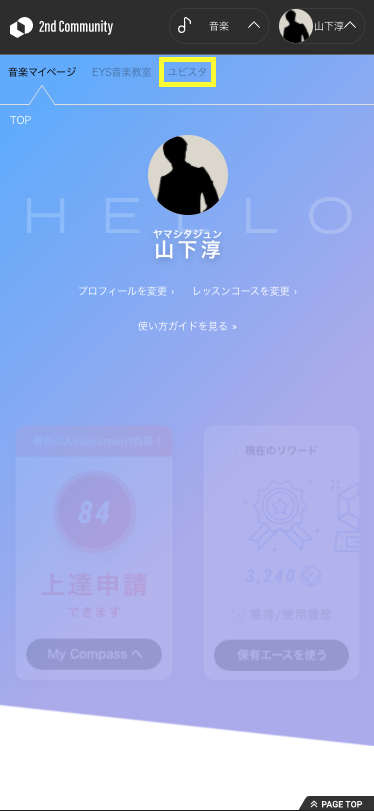
音楽マイページの右側(図中、黄色くかこっている部分)から、ユビスタにアクセスすることが可能です。
ユビスタをご利用いただくためには、Second Community ID を作っていただく必要があります。
ただし、EYS音楽教室の会員様であれば、通常お使いのIDをそのままご利用いただくことが可能です。
また、EYS音楽教室でご利用いただいているIDでユビスタにログインいただくことにより、次の様な特典を受けることが可能です。
まずは、トップ画面から部屋を検索してみましょう。
お住まいの地域や最寄駅、ご利用時間などから検索することが可能です。
あるいは、条件をいれないまま検索することで、全国のスタジオを表示させることも可能です。
検索条件をいれたら、「絞り込み」をタップします。
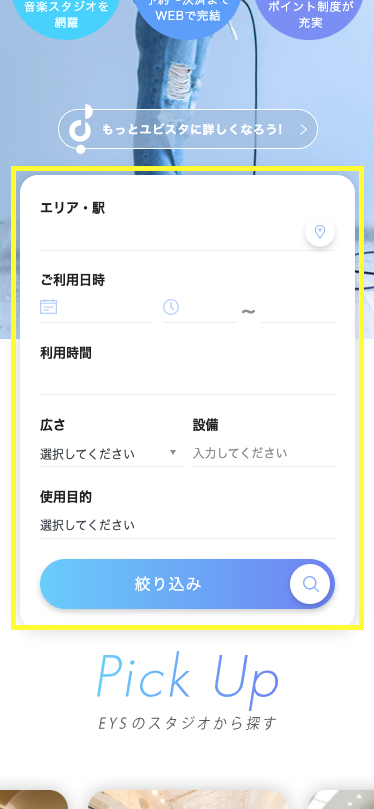
絞り込みすると、条件にあった部屋の一覧が出てきます。
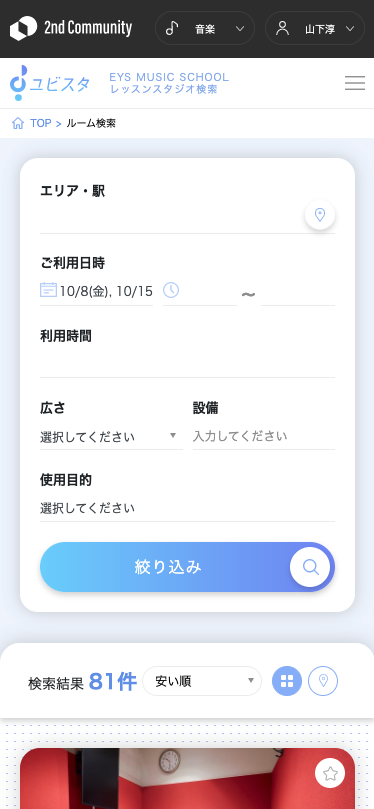
画面を下の方にスクロールさせると、条件にあった部屋を表示することが可能です。
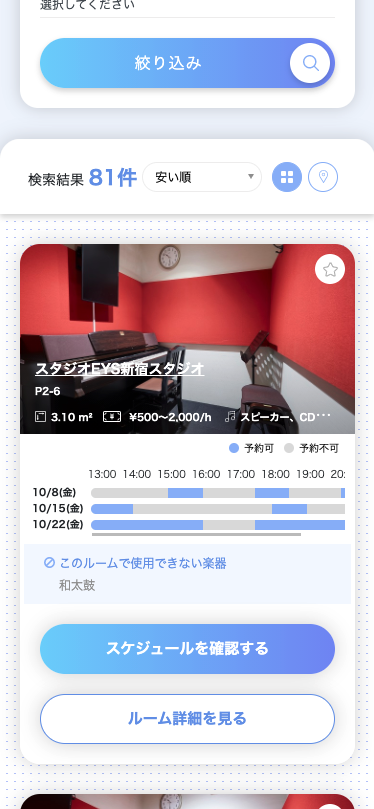
この画面で「ルーム詳細を見る」をタップすると、ルームの詳細を見ることが可能です。
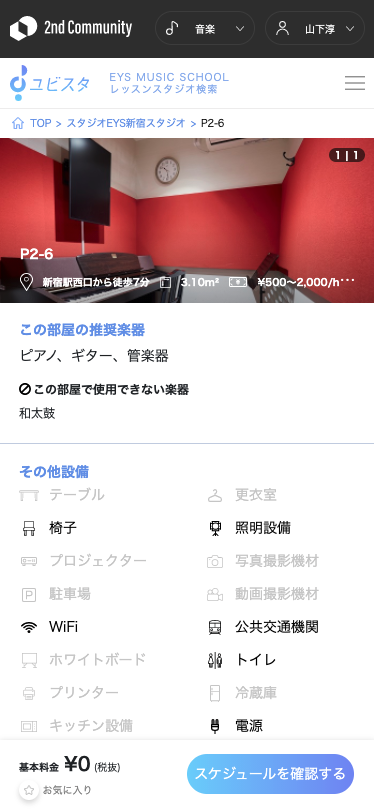
ルームごとに
などを見ることが可能です。
他のルームを見る場合には、ブラウザの「戻る」ボタンで戻りましょう。
利用したい部屋、日付が決まったら、スケジュールを確認してみます。
「スケジュールを確認する」と書かれたボタンを押すことによって、その部屋の予約スケジュールを確認することが可能です。
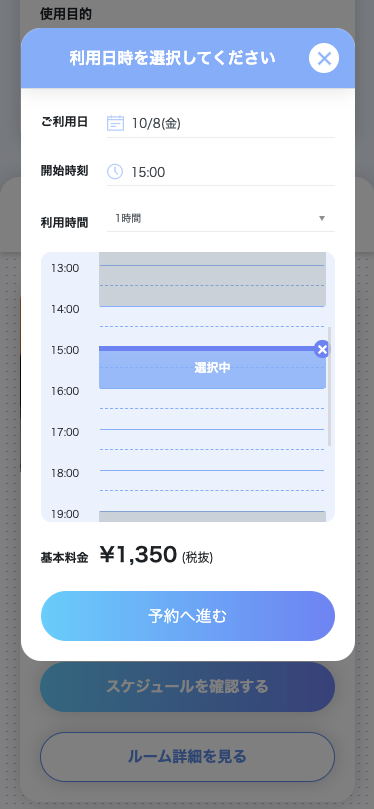
灰色の部分は、すでに予約されている、あるいは予約期限を過ぎている時間帯です。
水色の部分をタップすることで、借りたい時間を選択することが可能です。
また、この画面から「ご利用日」「開始時刻」「利用時間」を変更することも可能です。
予約する時間帯が決まったら、実際に予約してみましょう。
予約画面から「予約へ進む」を押すと、予約画面に移動します。
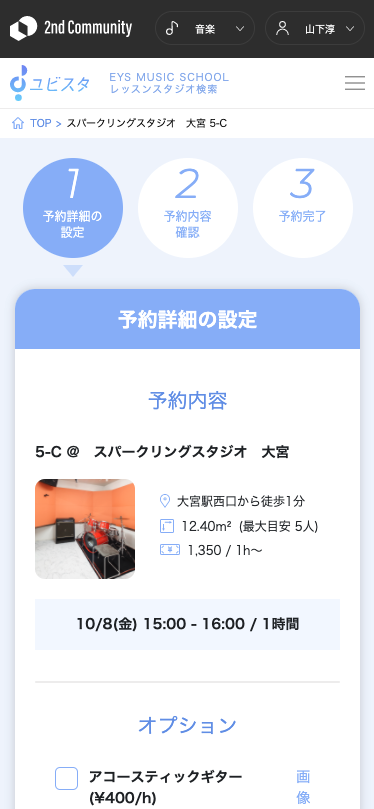
まずは、予約時間帯やスタジオ名、ルーム名が正しいか確認しましょう。
また、この画面から「オプション」を選択することも可能です。
スタジオ・ルームによっては楽器や備品を貸し出している場合もございます。
ご利用になりたい場合には、合わせてご予約ください。
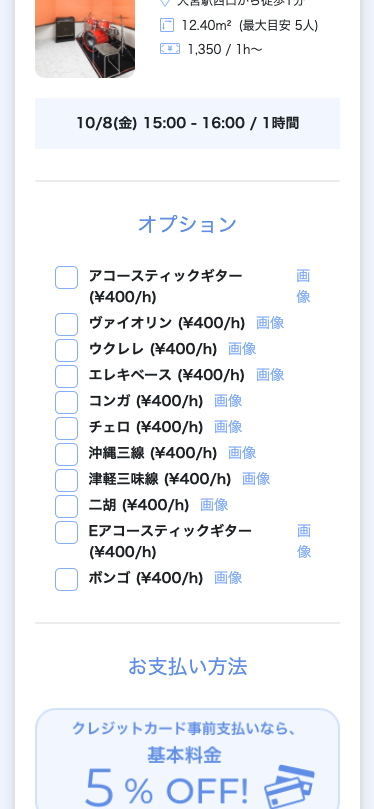
最後に、支払い方法を確認します。
支払い方法は、レンタルしたいスタジオによって異なります。
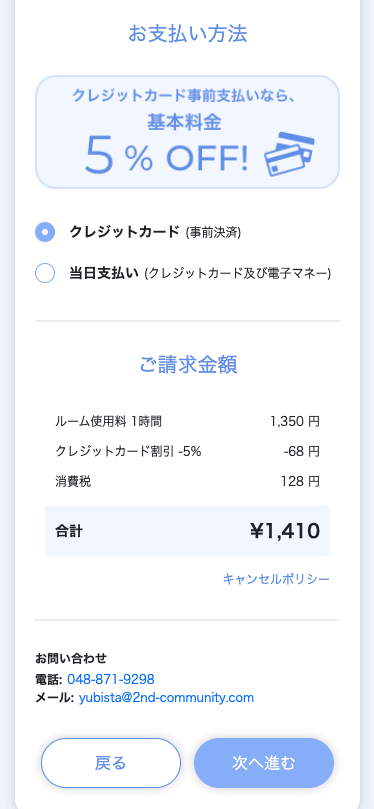
予約に進む前に、必ず「キャンセルポリシー」を確認しましょう。
スタジオによって、事前キャンセルの可否やキャンセル料が異なっていますので、忘れにず確認します。
問題がなければ、「次へ進む」を押して、最終確認を行ったあと、予約を確定します。
クレジットカード払いを選択された方は、途中でクレジットカード払いの画面になりますので、ここで必要な情報を入力します。
セキュリティーの関係上、ご利用者様のカード情報は保存いたしませんので、ご面倒でも毎回の入力をお願いいたします。
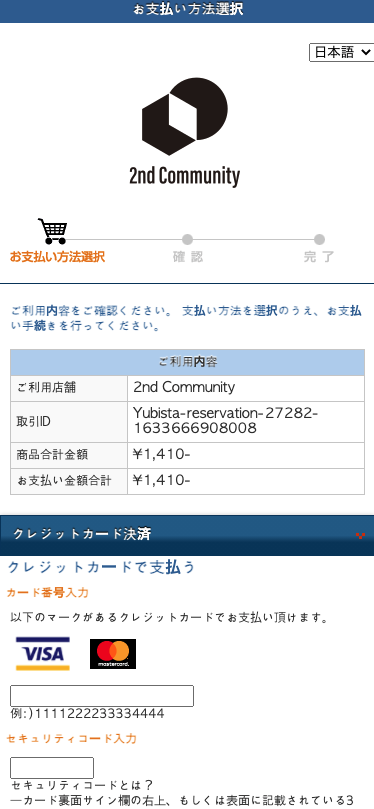
正常に予約できると、予約確認画面に戻ります。
また、予約内容やキャンセル方法、連絡先が記載されたメールが、ご登録のメールアドレスに送られてきますので、必ず確認するようにしましょう。
予約内容については、受信いただいたメールのほか、ユビスタのトップページからもご確認いただけます。
Second Community ID でログインしていただいた後、ユビスタトップページで下の方にスクロールしていただくと、マイページへのリンクを見つけることが可能です。
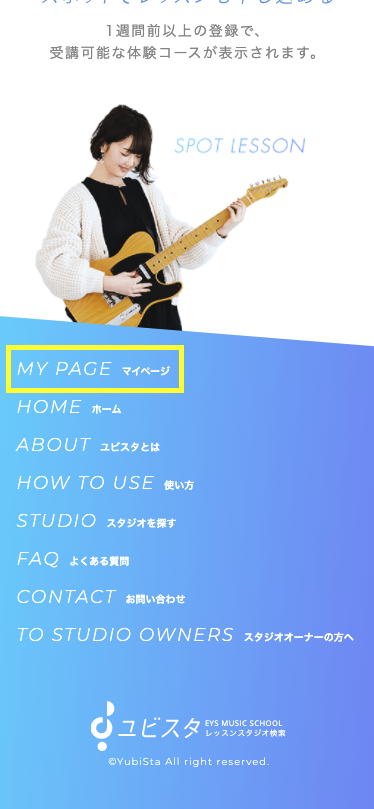
マイページからは、予約したスタジオの一覧や詳細を確認できるほか、予約内容についてお知り合いの方とシェアすることも可能です。
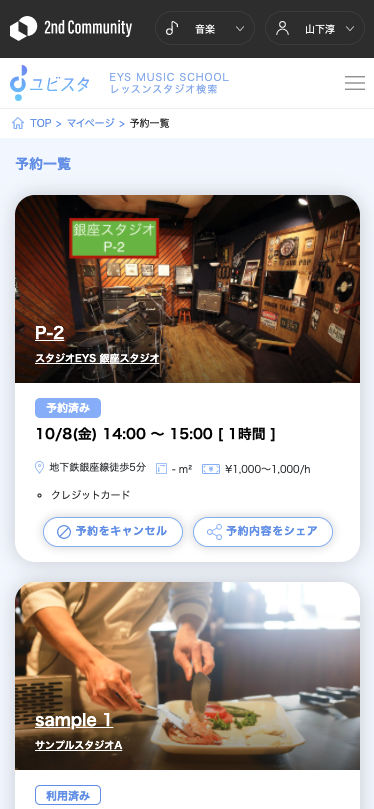
予約した日付・時間帯にスタジオへお越しください。
有人店舗の場合は、受付で予約した旨をお伝えください。
無人店舗の場合、ご登録いただいたメールアドレスに「オートロック解除」のためのパスワードなどが送られてきます。そのメールの内容に従い、ご自身でご解錠ください。
万が一、スタジオを使えなくなった場合には、マイページからキャンセルをお願いいたします。
スタジオごとのキャンセルポリシーに従い、規定のキャンセル料を差し引いた上、ご返金いたします。
クレジットカード払いの場合は、ご登録のクレジットカード経由でご返金いたします。
当日払いの場合は、予約完了メールに記載のスタジオ運営者にご連絡いただき、キャンセル料お支払いについてご相談ください。
予約一覧を見るためのマイページには、予約時にお送りしたメール内に記載されたアドレス(URL)、もしくは上記のマイページからアクセスすることが可能です。
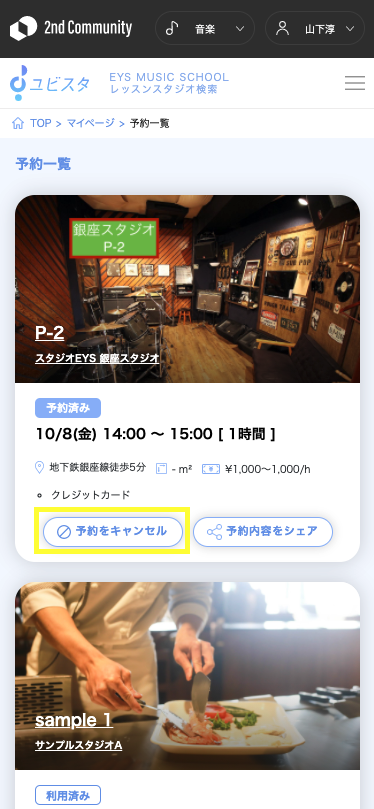
キャンセル料金をご確認の上、キャンセルにお進みください。
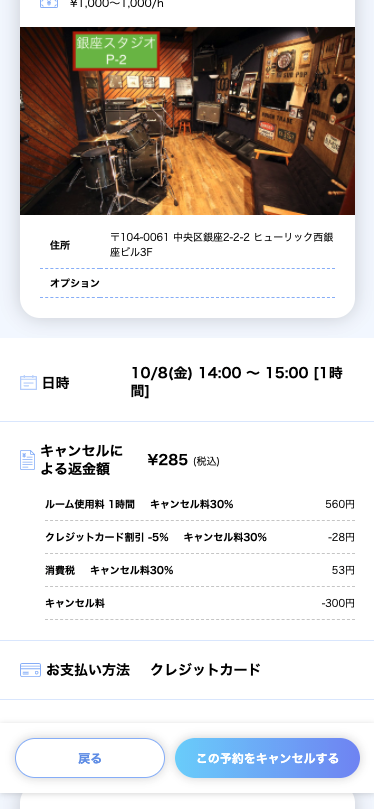
ユビスタを使うことで、24時間いつでも思い立った時にスタジオを予約することが可能です。
自宅からでも、駅前でも、ふと「音楽を楽しみたくなったとき」、そういう時に予約できるのがユビスタのいいところです。
ユビスタについてわからないことがありましたら、予約メール記載のスタジオへお電話、もしくはお問い合わせフォームからご質問ください。
お問い合わせフォームは、マイページ、もしくはこちらからご利用ください。
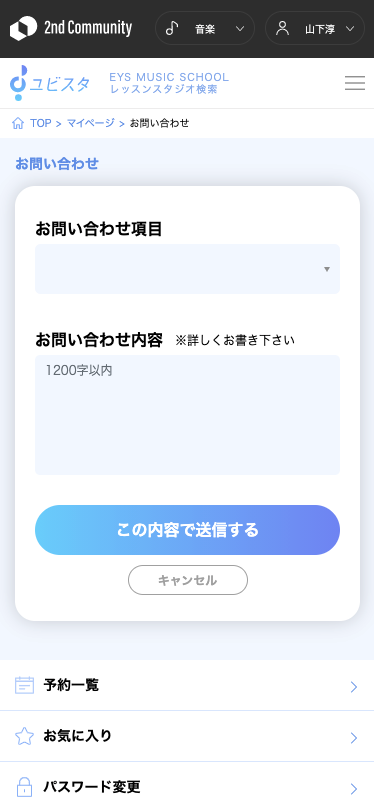
みなさまのご利用を、心よりお待ちしております。